请看图片,如果是图片水印和视频水印,在文字水印按钮旁边就是
添加完可以移动位置,之后点‘好’完成,最后到首页点‘开始’大按钮,静静等待完成。
请看图片,如果是图片水印和视频水印,在文字水印按钮旁边就是
添加完可以移动位置,之后点‘好’完成,最后到首页点‘开始’大按钮,静静等待完成。
1:添加图片
2:点开始
3:完成
请检查右下角喇叭图标,一般在录制设备里选择立体声混音即可。

ncm是网易做出的一款格式,主要是一个音频格式容器,如果有需要,可以QQ联系快转客服。714107075.
在导入视频后,输出格式选择保持原有的视频格式,再点截取/剪切按钮,之后到软件首页点开始,这样剪切就很快速完成,不用太久的等待。

1:点添加按钮导入视频
2:点设置设置进入设置界面,如图左边第一个箭头输入1000或者2000,任意一个您觉得合适的数字,点确定,到首页点开始,即可。
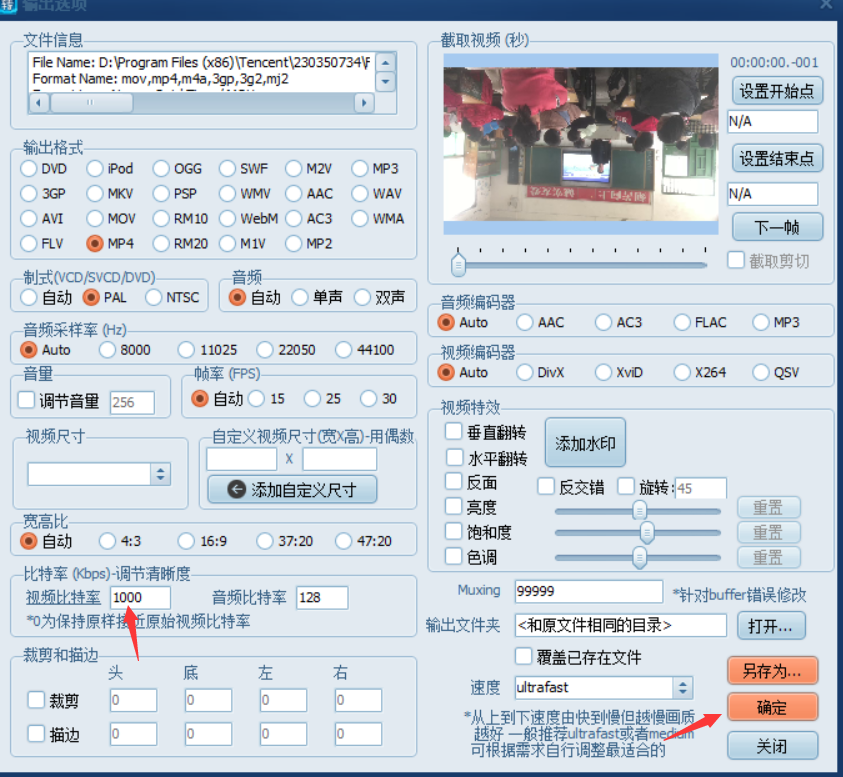
1:导入MP4文件
2:设置输出为MP3
3:点【开始】按钮
打开快转大师版批量导入视频后,点击片头/片尾按钮,
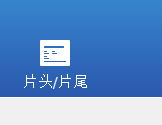
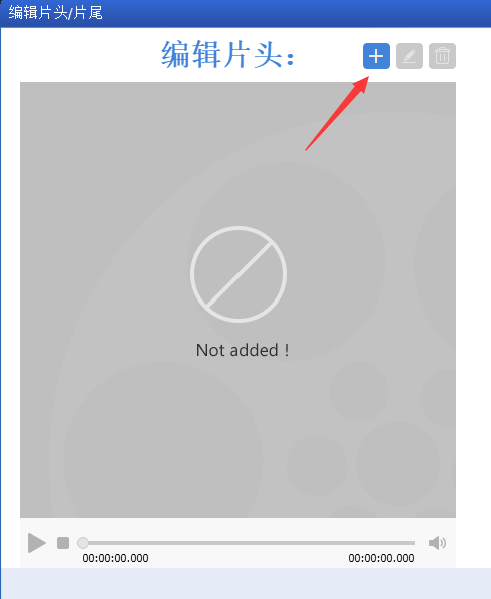
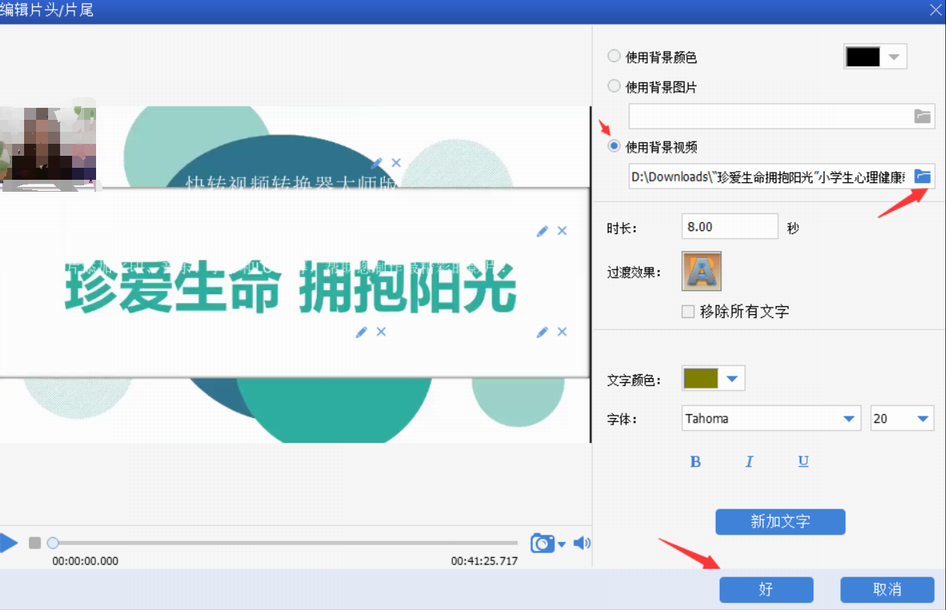
添加一个视频作为n多个视频的片头,当然也可以添加视频片尾来规避查重。
也可以把两个片尾叠加为一个片尾,增加视频多样性来规避。
1:导入mp3文件
2:点击截取按钮,选择范围,确定。
3:回到软件首页选择输出为mp3,点开始,坐等剪切完成

1:添加多个视频文件,至少2个,但也不建议太多,否则机器会卡,如下图箭头所示。
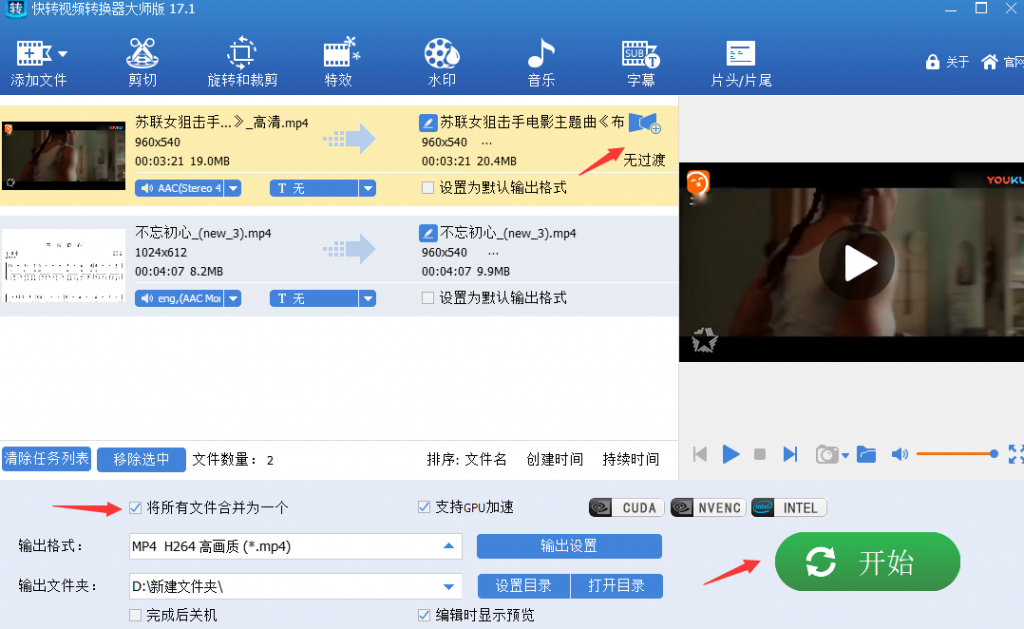
2:上面箭头可以设置转场效果,场景切换或者视频贸然合并到一起可以加个过渡效果,都选好后,点开始即可。
提示:转场效果大概几百种,您可以都体验下。